
Windows 11. Obejmuje wbudowane filtry kolorów, które mogą pomóc ludziom z utratą widzenia lub braki kolorowych niedoborów wizyjnych. Aby skonfigurować filtr, wystarczy podróż do opcji dostępu w aplikacji Ustawienia. Oto jak ich używać.
Najpierw otwórz ustawienia, naciskając Windows + i. Lub możesz otwierać start i wyszukać "Ustawienia", a następnie kliknij ikonę aplikacji w wynikach.

Po otwarciu ustawień kliknij "Dostępność" na pasku bocznym, a następnie wybierz "Filtry kolorów".
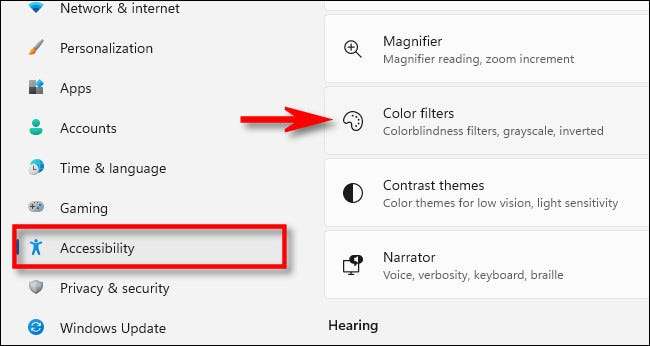
W ustawieniach kolorowych Filtry, odwróć przełącznik obok "Filtry kolorów" na "ON".
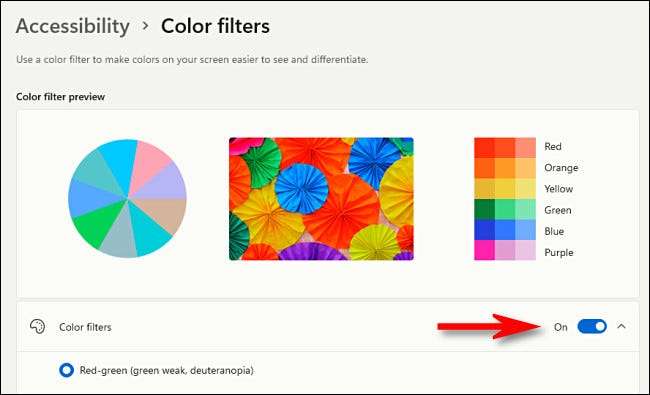
Następnie kliknij pręt "Filtry kolorów" (ten z przełącznikiem), aby rozwinąć menu, jeśli nie zostanie już rozszerzona. Kiedy zostanie rozszerzony, zobaczysz listę sześciu filtrów, które są wybierane przez okrągłe przyciski radiowe. Oto opcje:
- Czerwono-zielony (zielony słaby, deuteranopia)
- Czerwono-zielony (czerwony słaby, protanoopia)
- Niebieski żółty (Tritanopia)
- Szarość.
- Odwrócony w skali szarości.
- Odwrotny
Kliknij przycisk Okrągły obok opcji Filtr koloru, którego chcesz użyć.
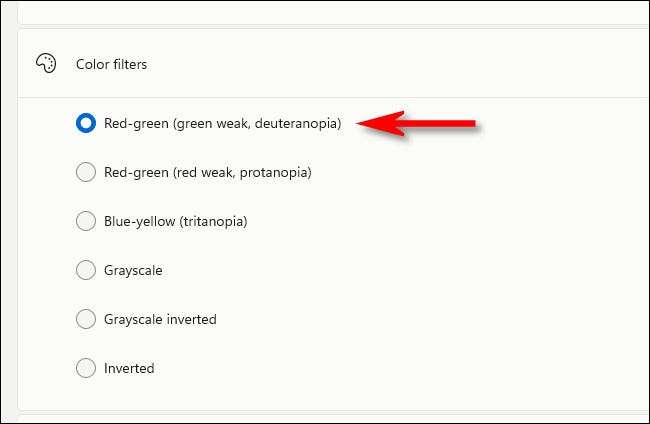
Gdy tylko go wybierzesz, filtr zastosuje natychmiast. Możesz wyświetlić podgląd efektów filtra, patrząc na koło kolorowe, przykładowe zdjęcie i siatki kolorów w górnej części okna w sekcji "Podgląd filtra kolorów".
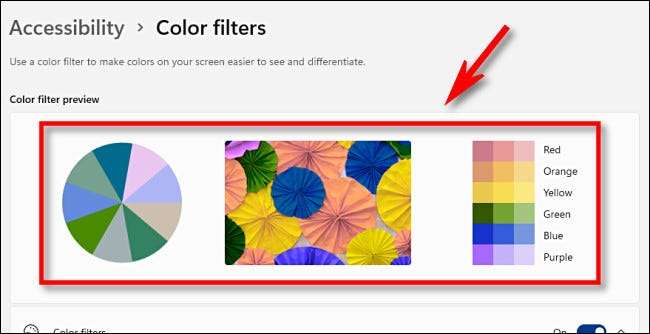
Chociaż tu jesteś, możesz włączyć skrót szybkiego klawiatury, który umożliwia szybkie przełączanie lub wyłączenia lub wyłączenia kolorów. Aby to zrobić, odwróć przełącznik obok "skrótu klawiatury do kolorowych filtrów" na "na". "
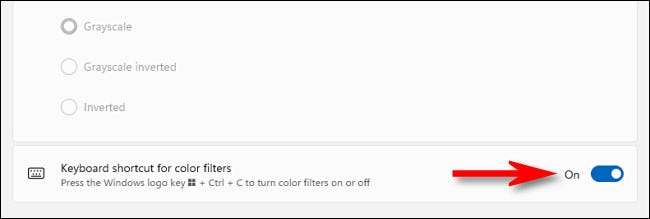
Dzięki tej opcji włączony można nacisnąć Windows + Ctrl + C na klawiaturze w dowolnym momencie, aby włączyć lub wyłączyć filtry kolorów.
Szybko lub wyłącza filtry kolorów
Istnieją dwa szybkie sposoby przełączania filtrów kolorowych w systemie Windows 11. Aby to zrobić za pomocą myszy, gładzianu lub ekranu dotykowego, kliknij lub dotknij przycisk Szybki przycisk na pasku zadań (który jest niewidocznym przyciskiem znajdującym się nad głośnikiem i Ikony Wi-Fi), a następnie wybierz "Dostępność".
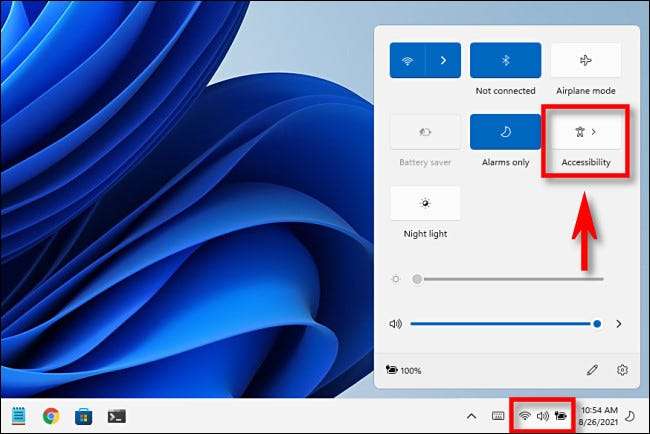
(Jeśli nie widać przycisku "Dostępność" w menu Szybkie ustawienia, Stuknij ikonę ołówka i dodaj go do menu.)
W menu Szybkie ustawienia "Dostępność" stuknij przełącznik obok "Filtry kolorów", aby go włączyć.
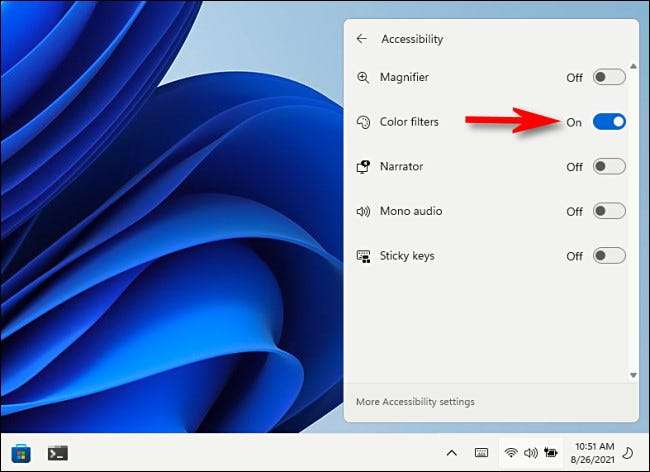
Aby wyłączyć filtry kolorów, po prostu otwórz ponownie szybkie ustawienia i odwróć przełącznik obok "Filtry kolorów" do pozycji "OFF".
Również, jak wspomniano w ostatniej sekcji, możesz włączyć skrót klawiaturowy dla filtrów kolorów. Aby to zrobić, otwórz ustawienia i przejdź do Dostępności & GT; Filtry kolorów, a następnie odwróć przełącznik obok "skrótu klawiatury do filtrów kolorów" na "na". Następnie możesz nacisnąć Windows + Ctrl + C na klawiaturze, aby włączyć lub wyłączyć filtry kolorów.
ZWIĄZANE Z: Jak działa nowe "szybkie ustawienia" Windows 11







